电脑硬盘是计算机中不可或缺的组成部分,负责存储系统和用户数据。硬盘在长时间使用后可能会出现故障,如坏道、无法识别等问题。这不仅影响日常使用,还可能导致数据丢失。掌握一些硬盘修复的 *** 显得尤为重要。本文将从多个方面详细探讨如何修复坏掉的电脑硬盘,帮助读者更好地应对这一常见问题。
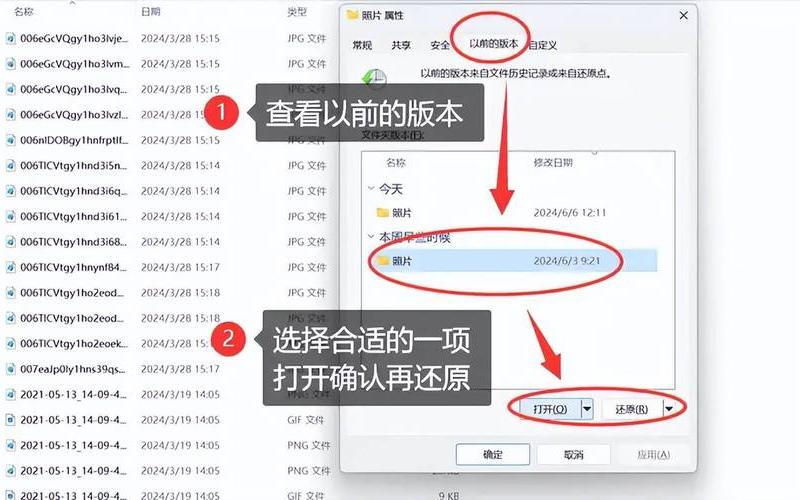
硬盘故障的常见原因
硬盘故障的原因多种多样,主要可以分为物理故障和逻辑故障。物理故障通常是由于硬件损坏引起的,比如硬盘受到撞击、过热或电源问题等。根据统计,约60%的硬盘故障是由于机械部件的损坏,如磁头损坏或电路板故障。长时间的高温环境也会导致硬盘内部元件老化,从而增加故障风险。
逻辑故障则与软件有关,常见于操作系统崩溃、文件系统损坏或病毒攻击等情况。这类问题通常可以通过软件工具进行修复。例如,Windows系统自带的磁盘检查工具能够扫描并修复文件系统错误,是处理逻辑故障的有效手段。
如何检查硬盘状态
在进行修复之前,首先需要检查硬盘的状态。Windows用户可以使用“磁盘管理”工具来查看硬盘是否被识别,以及其健康状况。具体步骤为:右键点击“此电脑”,选择“管理”,然后进入“磁盘管理”。在这里,可以查看各个硬盘的分区情况和状态。如果发现某个硬盘未被识别,可以尝试重新连接数据线或者更换USB接口。
还可以使用第三方工具如CrystalDiskInfo进行更深入的健康检查。这些工具能够提供 *** ART(自监测、分析和报告技术)信息,帮助用户了解硬盘的温度、运行时间和错误率等指标,从而判断是否需要进行进一步的修复操作。
逻辑坏道的修复 ***
对于逻辑坏道,用户可以通过软件工具进行修复。Windows自带的“CHKDSK”命令是处理此类问题的一种简单 *** 。用户只需打开命令提示符,输入命令chkdsk X: /f(X为待检查的驱动器字母),系统会自动扫描并修复文件系统错误。还有许多第三方软件如DiskGenius、EaseUS Partition Master等,也提供了强大的坏道检测和修复功能。
在使用这些工具时,要确保提前备份重要数据,以防止在修复过程中意外丢失。如果发现有大量逻辑坏道,建议尽快将数据备份到其他存储介质,并考虑更换新的硬盘,以免影响日常使用。
物理坏道的处理方式
物理坏道通常较难修复,一旦发现,应立即停止使用该硬盘,以防止进一步损坏。在处理物理坏道时,首先要备份数据。如果硬盘仍能被识别,可以尝试将重要数据复制到其他设备上。如果数据无法直接复制,可以考虑使用专业的数据恢复服务。
对于轻微的物理损坏,可以尝试使用一些工具进行屏蔽,如HDD Regenerator等。这类软件可以将有问题的扇区标记为不可用,从而避免系统再次访问这些区域。这种 *** 并不能真正修复坏道,只是延长了硬盘的使用寿命。
更换硬件组件
如果以上 *** 无法解决问题,可以考虑更换硬件组件。例如,更换硬盘上的电路板(PCB)或磁头。这通常需要一定的专业知识和技能,因此建议寻求专业人士的帮助。在更换组件之前,请确保已备份所有重要数据,因为更换过程中可能会导致数据丢失。
在选择替代部件时,要确保与原始部件兼容,并注意型号、固件版本等信息。许多硬盘制造商提供专用的软件工具用于诊断和修复其产品,因此在遇到问题时,可以先访问制造商的网站获取支持。
相关内容的知识扩展:
了解电脑硬盘故障及其修复 *** 不仅有助于解决当前的问题,还能提高用户对电脑维护的认识。以下是几个相关知识扩展方面:
1. 硬盘维护的重要性
定期对硬盘进行维护可以有效延长其使用寿命。用户应定期清理不必要的数据,并使用磁盘清理工具删除临时文件。还应定期对硬盘进行碎片整理,以提高读写效率。保持良好的通风散热条件也是保护硬盘的重要措施。
2. 数据备份策略
在面对潜在的数据丢失风险时,建立有效的数据备份策略显得尤为重要。用户可以采用定期备份、云端备份或外部存储设备备份等多种方式来保护重要数据。应确保备份数据的一致性和完整性,以便在需要恢复时能够顺利进行。
3. 硬盘替代技术
随着科技的发展,新型存储技术如固态硬盘(SSD)逐渐取代传统机械硬盘(HDD)。SSD具有更快的数据读写速度和更高的抗震能力,但价格相对较高。了解不同存储介质的优缺点,有助于用户根据自身需求选择合适的存储解决方案。
通过以上内容,希望能够帮助读者更深入地理解电脑硬盘故障及其修复 *** ,提高日常使用中的应对能力。







